2022 年以降に Instagram の写真を編集する方法 + 無料の編集ツール
公開: 2022-04-292022 年以降に Instagram の写真を編集する方法 + 無料の編集ツール
Instagram は、他の人の創造性からインスピレーションを得るのに最適な場所です。 しかし、Instagramの写真編集は非常にやり過ぎになる傾向があります. そのため、投稿する前に写真を編集する方法を理解するのは難しい場合があります. このブログでは、Instagram にアップロードする前に、Instagram の写真を編集する方法についていくつかのヒントを紹介します。
目次
- 1高品質の画像を撮影するための戦略:
- 2プロのように Instagram の写真を編集する方法
- 2.1 1. 質の高いショットから始める
- 2.2 2.クロップ&ストレートを使って構図を増やす
- 2.3 3. 写真のスポットクリーニング
- 2.4 4. ホワイトバランスを調整する
- 2.5 5. 露出とコントラストを調整する
- 2.6 6. 色の鮮やかさと彩度を調整する
- 2.7 7. 写真の色補正
- Instagramの写真編集の3つのヒント:基本以上
- 4 Instagramに投稿した写真を編集できますか?
- 5 Instagram の写真編集ツールを使用する利点は何ですか?
- 6 5 最高の Instagram 写真編集ツール
- 6.1 1.VSCO
- 6.2 2.スナップシード
- 6.3 3. アドビ フォトショップ ライトルーム CC
- 6.4 4. レイアウト
- 6.5 5. スクエアサイズ
- 7結論
- 7.1関連
高品質の画像を撮影するのに役立つ戦略:
- 作曲はLIFE
- グリッドを使用して作曲を支援する
- 周囲の光の状態に注意してください。
- 時間帯は重要です…たくさん。
- 露出を取得し、必要な場所に正確に焦点を合わせます。
プロのようにInstagramの写真を編集する方法
1. 質の高いショットから始める
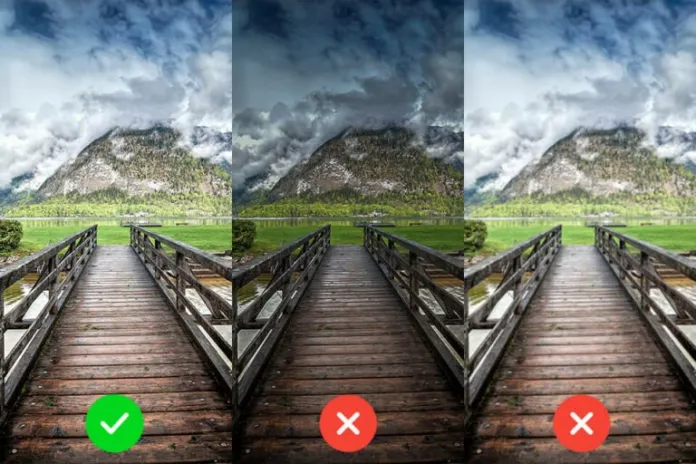
Instagram にアップロードする画像の編集を開始する前に、高品質の画像があることを確認する必要があります。
色や露出を調整すると、写真がぼやけている、構図が悪い、粒子が粗い、または焦点が合っていない場合でも、写真の見栄えが良くなります。
2.クロップ&ストレートを使用して構図を増やします

トリミング プロセスは、写真を強化する最も効果的な方法です。
気を散らすものをすばやく排除できます (迷惑な写真爆撃機に別れを告げましょう)。 また、被写体に注目を集め、構図にドラマを追加するのにも役立ちます。
また、写真の水平線がまっすぐであることを確認してください。 このシンプルなテクニックで、あなたの写真をアマチュアからプロの写真に変えることができます。
チップ! 写真を 1×1 にトリミングして正方形の写真を作成し、4×5 にトリミングして縦向きの写真を撮ります。
3. 写真のスポットクリーニング
写真のほこりの粒子が気になりますか? 編集ソフトウェアのスポット除去ツールを使用して、不要なスポットを取り除きます。
衣服の汚れ、額のにきび、またはその他の気が散る特徴を取り除くための同じツール.
人物などの大きなオブジェクトを削除したい場合は、Photoshop などのより高度なソフトウェアを購入する必要があります。 Photoshop には、背景に目に見える兆候を残さずにジョブを実行できる多くのツールが付属しています。
フォームの上部
フォームの下部
4. ホワイトバランスを調整する
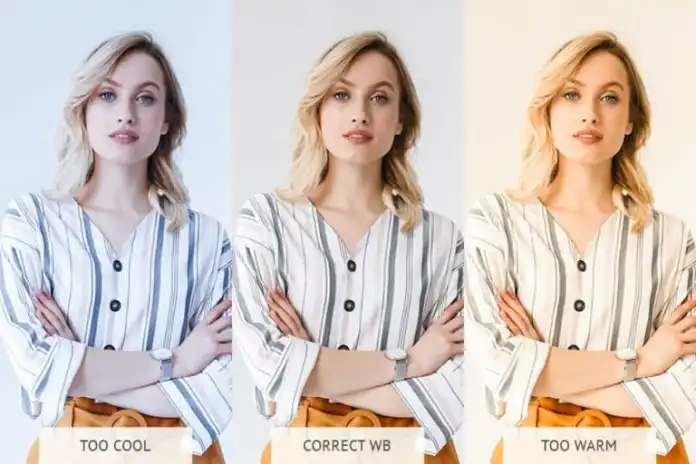
蛍光灯の最も不快な点は、それが 10 セント硬貨でさえないことです。 画像にひどい黄色の色合いを与え、明るい色合いを消し去ります。
内部の写真をキャプチャした後、黄色の色調を抑えたい場合は、このツールを使用してホワイト バランスを調整できます。 さらに、写真の全体的な色調を色補正するのにも役立ちます。
スライダーを使用して、写真の温度を変更します (寒色と暖色を考えてください)。 また、色合いスライダーを変更して、写真に紫または緑の色合いを加えることができます。
ホワイトバランスの微調整にうんざりしていませんか? Lightroom や Photoshop などの編集アプリケーションには、「日光」または「曇り」から選択できるプリセット モードが付属しています。
5. 露出とコントラストを調整する
露出、カメラが誤って露出過多または露出不足の画像を撮影しました。 すべて救出可能! エディター アプリケーションの露出スライダーを使用して、写真の明るさや暗さを修正できます。 露出を調整するときは、写真が大きくならないように注意してください。 大きな白い斑点は避けてください。
コントラスト 調整する必要があるもう 1 つのことは、コントラストです。 コントラストを使用すると、明るい色と暗い色の両方のさまざまな色合いを試すことができます。 スライダーを使用して画像を滑らかにし、どの要素も目立たないようにしたり、コントラストを上げたりしないようにすることができます。これにより、暗い色合いがより強くなり、明るい色がより明るくなります。
6. 色の鮮やかさと彩度を調整する
カラフルなポップやパステル シェードのグリッドでいっぱいの写真フィードを作成しますか? 次に、鮮やかさと彩度のツールを使用して、画像の色の強度を上げたり下げたりします。
ただし、暴れすぎてはいけません。 鮮やかさと彩度が非常に高いため、写真が自然でないように見えます。 元の形で画像を改善するには、各スライダーを少し変更する必要があります。
7. 写真の色補正
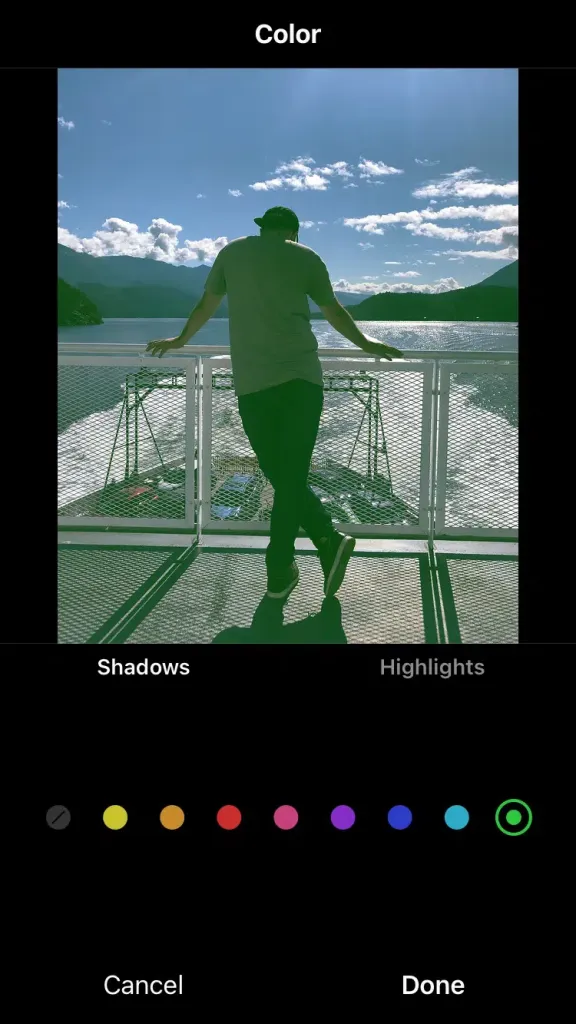
画像の色を補正しても、グリッド上のトーンを維持できます。
Lightroom Mobile とデスクトップ バージョンでは、すべての色の色相、輝度、彩度を変更できるため、編集をより細かく制御できます。
これは、すべての写真に同じトーンを確実に適用するための最も簡単な方法です。
Instagramの写真編集のヒント:基本以上
Instagram の写真を標準以上に改善したい場合は、アプリケーションで写真を開く前に写真を改善することをお勧めします。
あなたの写真を輝かせるための最小値を超えるいくつかの方法を次に示します.

姿勢を正して集中する
カメラ ステージで優れた構図を作成するために最善を尽くしましたが、カメラが完全に水平になっていない場合や、ショットの端近くで何か迷子になっているオブジェクトが入った場合は、まっすぐにするツールやトリミングするツールが役に立ちます。
使用するツールは、元に戻ってショットを撮り直すのが面倒な場合に、構図を改善する最も簡単な方法です。 最良のガイドラインは? 写真の水平線がまっすぐなら、あなたはゴールデンです。
スポット除去ツールを使用して画像をきれいにします。
お好みの編集ソフトウェアでこのスポット除去ツールを使用して、色補正の段階に入る前に写真を整理します。
食べ物の写真のテーブルから散らばったパンくずを取り除くか、モデルの顔からニキビを取り除くことです。 気を散らすこれらの詳細をクリアすると、より洗練されたように見えます。
グリッドを見てください。
見間違えようのない、まったく新しい外観のグリッドを作成しますか? ヴィンテージで暖かみのある色、明るくネオン色の色、パステル調の可愛らしい色など、どのような方法でも色が一貫していることを確認してください。
組み合わせ編集ツール
1 つの編集プログラムを使用する必要はありません。 あるアプリの滑らかなエフェクトと別のアプリのクールなフィルターのファンなら、両方を活用して、Instagram にアップロードする前に完璧な写真を撮ってください。
Instagramに投稿した後に写真を編集できますか?
投稿後に Instagram の画像を変更する方法を学ぶために、インターネットを閲覧しているかもしれません。
悪いニュースは、そうではないということです。 正しいフィルターを適用したり、写真をトリミングしたり、変更したりするチャンスは、公開前に 1 回だけです。 Instagram は現在、投稿後の Instagram 画像に編集ツールを提供することはできません。
一番気に入った写真をフィードにアップロードする前に誤って削除してしまった場合は、削除してから再度アップロードすることをお勧めします。
すべての努力とハッシュタグを失わないように、開始する前に必ずキャプションをコピーしてコピーしてください。
Instagramの写真編集ツールを使用する利点は何ですか?
Instagram は 2018 年 6 月に 10 億人のユーザー数を達成しました。これは、わずか 70 億人の世界人口から考えると膨大な数です。 さらに、Instagram ユーザーの 60% が、Instagram で新製品を発見すると主張しています。
これは、Instagramが顧客を引き付け、維持するための主要な方法であることを意味します. 現在、プラットフォームには 2,500 万人の商用ユーザーがいます。 アカウント数は、今後も増加傾向にあると予想されます。
5つの最高のInstagram写真編集ツール
これらのアプリはそれぞれ無料で、少なくとも基本的な機能は無料です。 さらに、それらの大部分は、Android と iOS の両方でアクセスできます。
1.VSCO
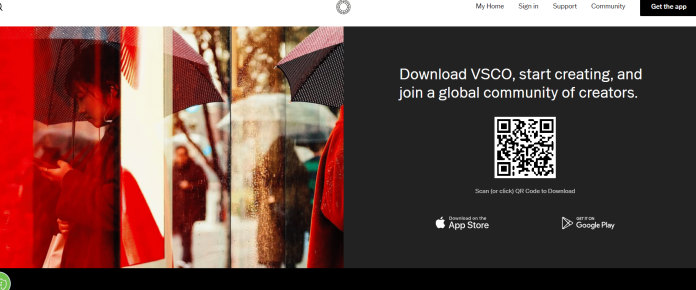
当社のデザイナーは、このソフトウェアを使用して写真をすばやく編集するのが大好きです。 いくつかの理由を次に示します。
洗練されたコントロールを備えたアプリに組み込まれたカメラにより、アプリケーションを離れることなく魔法のスキルを実行できます。
Adobe Lightroom 用の同じフィルターをダウンロードすると、デスクトップで画像を編集し、モバイル デバイスでも同じ結果を得ることができます。
VSCO は、iOS だけでなく Android でもアクセスできます。
2. スナップシード
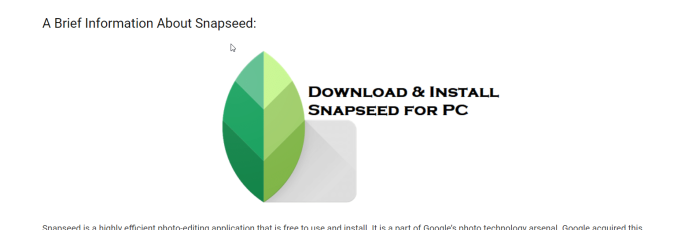
誰もが Snapseed に夢中になっているようです。 現在は Google Snapseed が所有しています。 写真を編集するためのアプリは、次のようなものを提供します。
フィルターと特殊効果は、大統領が話している会議中に疲れていないように見せるのに役立ちます。
ソーシャル共有は写真を共有する方法であり、アプリケーションを介して Instagram やその他のソーシャル ネットワークに写真を直接送信できます。
回転やトリミングなどの基本的な編集ツール。 ホワイトバランスの二重露光、レンズのぼかし、色調のコントラストなどの高度な機能も備えています。
Snapseed は、iOS と Android で無料で利用できます。
3. アドビ フォトショップ ライトルーム CC
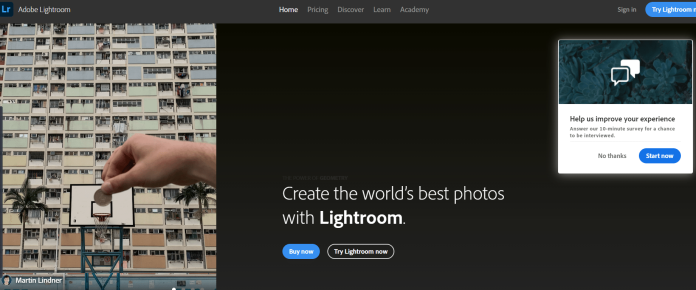
Adobe Photoshop Lightroom CC にはデスクトップ バージョンがあり、写真家やデザイナーに好まれています。 旅行中の方向けのモバイル版もあります。 写真を作成して編集し、Instagram やその他のソーシャル メディア ネットワークに直接アップロードします。
色調曲線などの高度な編集ツールは、色、露出、コントラストを変更します。
写真を一括編集する機能。 編集内容を複数の写真にコピーして、デザインの一貫性を維持できます。
指またはスタイラスで画像の一部を編集します。 使用したい他のツールを使用することもできます。
また、Adobe Sensei と呼ばれるプレミアム オプションを使用することもできます。 人工知能を利用して、画像内のコンテンツと撮影場所に基づいて画像に自動的にタグを付けます。 少し不気味ですが、かなりクールです。
Adobe Photoshop Lightroom CC は、iOS および Android 向けの基本機能を無料で利用できます。 プレミアム機能には、すべてのプラットフォームに同期する機能が含まれます。
4.レイアウト
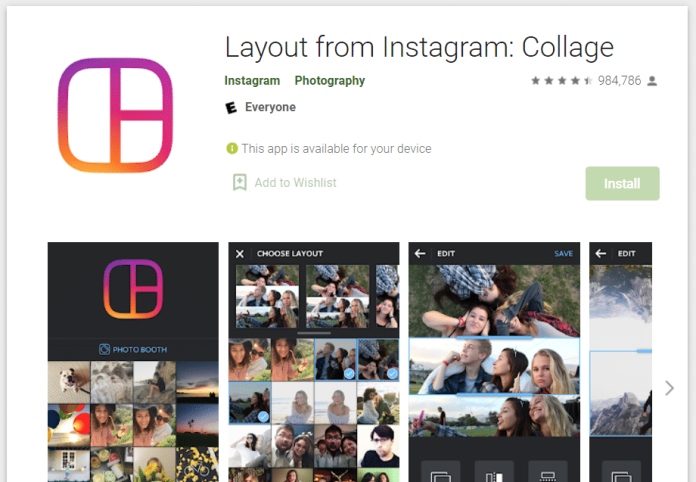
レイアウトはInstagramの写真アプリです。 コラージュを作成するためのカメラと編集アプリケーションの両方です。
過去の写真から始めるか、アプリケーションを使用してまったく新しい写真を作成します。
特徴:
- 最大 9 枚の写真を使用してコラージュを作成し、1 週間分のランチを 1 か所で全員が閲覧できるようにします。
- コラージュとレイアウトをカスタマイズします。
- Instagram でコンテンツをすぐに共有できます。
- Instagram のフィルター ツールで編集します。
- レイアウトは、iOS および Android 用に無料でダウンロードできます。
5.スクエアサイズ
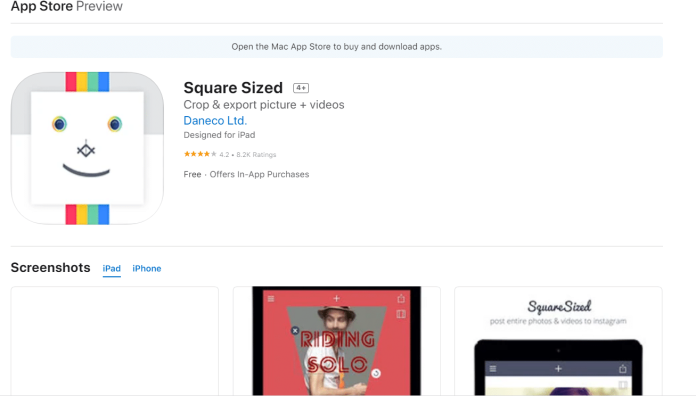
Instagram に投稿する場合、画像は正方形である必要があります。 それは理想的ではありません。 ただし、それを回避する唯一の方法です。 このアプリは、Instagram の共有に対応するようにサイズを調整するように設計されています。
Square Sized は、Facebook や携帯電話から長方形の写真やビデオをインポートし、Instagram に適した正方形に変換します。 これは単なる巧妙なタイトルではありません。
サイズ変更オプションとアプリケーションから写真を撮る機能の他に、Square Sized では次のことができます。
- 縁取りのある写真の縁取りを作成します。
- タイポグラフィ、シェイプ、オーバーレイなどのレイヤー フィルター。
- 背景を作成します。
- タップするだけで、投稿をソーシャル メディアで共有できます。
結論
私たちの多くにとって、Instagram はソーシャル メディアのプレゼンスと今日のビジネスの世界の重要な部分です。 ソーシャル メディアについてできる限り多くのことを学ぶことが重要です。ソーシャル メディアは、あなたの声を聞いてもらい、ビジネスを新しい潜在顧客に届ける方法だからです。 このブログ投稿で、Instagram の写真を編集する方法について新しいアイデアが得られたことを願っています。 その他、Instagramの利用に関してご質問やご不明な点がございましたら、コメントください。 読んでくれてありがとう; 私たちの投稿の 1 つがこのようなトピックに関する有用な情報を提供できると、私たちは常に興奮しています。
RemotePik で無制限のグラフィックおよびビデオ デザイン サービスを利用し、無料トライアルを予約してください
最新の e コマースと Amazon のニュースを入手するには、www.cruxfinder.com でニュースレターを購読してください。
